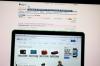Esistono molti tipi diversi di formati di immagine (inclusi JPEG, PNG, GIF e BMP). Sebbene l'immagine originale possa essere salvata in diversi formati, ognuno di essi può essere convertito in un file PDF utilizzando Windows. Tutto ciò di cui hai bisogno è il visualizzatore di immagini e fax di Windows predefinito che è preinstallato con il sistema operativo e un programma PDF. Adobe Acrobat è uno dei più popolari. Può essere scaricato direttamente dal sito. Esistono anche alternative meno costose come novaPDF e persino gratuite come CutePDF.
Metodo uno
Passo 1
Aprire il file immagine nel visualizzatore immagini e fax di Windows. Se è il tuo programma predefinito, fai semplicemente doppio clic sull'immagine in Windows Explorer e ti porterà direttamente nel programma.
Video del giorno
Passo 2
Seleziona l'opzione "Stampa". Apparirà una finestra. Seleziona "Avanti".
Passaggio 3
Seleziona le immagini che desideri convertire nella finestra che si apre. Seleziona semplicemente la casella accanto a ciascuna immagine che desideri trasformare in PDF.
Passaggio 4
Seleziona "Adobe PDF" dalla finestra "Opzioni di stampa". Se non disponi di Adobe Acrobat, seleziona il programma PDF appropriato. Fare clic su "Avanti".
Passaggio 5
Scegli il numero di copie PDF che desideri creare e qualsiasi altra opzione di layout che desideri nella schermata di layout che si apre. (Ad esempio, è possibile inserire più copie su una pagina del file PDF.) Fare clic su "Avanti".
Passaggio 6
Seleziona la posizione in cui vuoi salvare il PDF. Scegli un posto che ricorderai facilmente poiché probabilmente dovrai recuperarlo in seguito. Fare clic su "Avanti" e attendere che Windows crei il file PDF dall'immagine.
Metodo 2
Passo 1
Aprire il file immagine nel visualizzatore immagini e fax di Windows. Se è il tuo programma predefinito, fai semplicemente doppio clic sull'immagine in Windows Explorer e ti porterà direttamente nel programma.
Passo 2
Fare clic con il pulsante destro del mouse sull'immagine. Seleziona "Converti in Adobe PDF". L'immagine verrà immediatamente convertita in un file PDF separato.
Passaggio 3
Salva il nuovo PDF nella posizione che preferisci.